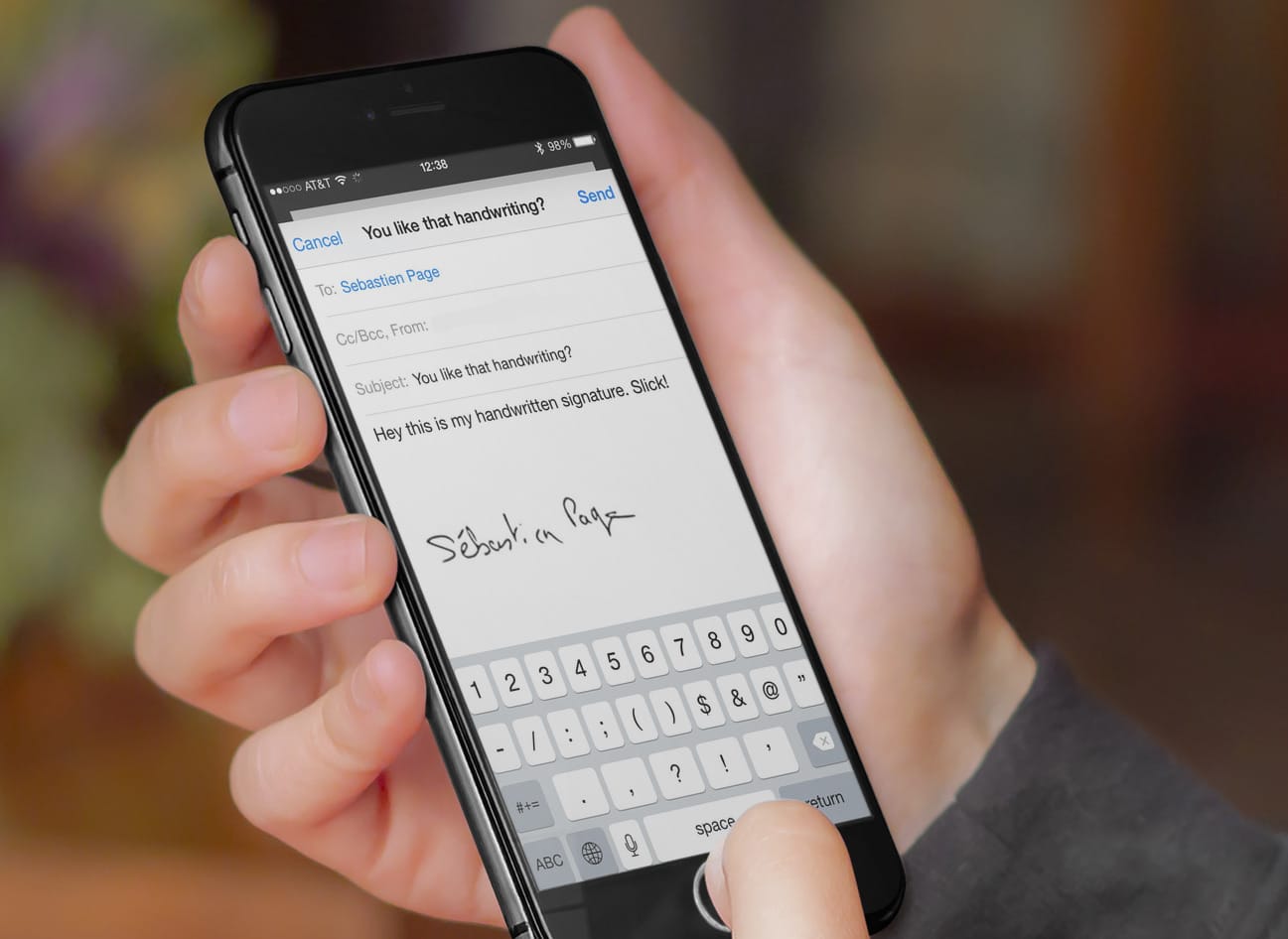543
В iPhone можете да вмъкнете снимка или лого като подпис на поща само по заобиколен начин. Ще ви обясним как да действате.
iPhone: Добавяне на снимка или лого като подпис на поща
Изображението ще се покаже в подписа само ако е вмъкнато като HTML код:
- Първо създайте подписа си с изображение, като използвате програма за електронна поща, която поддържа тази функция – например Outlook или Thunderbird. Можете също така да създадете подпис в HTML онлайн. След това копирайте подписа, който сте създали, в клипборда.
- Отворете всяка програма за електронна поща, поставете копирания подпис и след това изпратете писмо със създадения подпис до себе си.
- Извлечете имейла, като използвате приложението Mail в iPhone. Изберете целия подпис, като задържите част от текста за по-дълго време, изберете Select All (Избери всичко) и докоснете Copy (Копиране).
- Влезте в приложението Настройки и изберете Поща, Контакти, Календар.
- Пвъртете малко надолу и докоснете Подпис. Ако вече сте въвели подпис там, изтрийте го.
- След това поставете подписа, който копирахте в стъпка 3, като докоснете дълго текстовото поле и след това изберете Paste. Ще забележите, че първоначалното форматиране е променено. Това се дължи на факта, че вашият iPhone автоматично е добавил свой собствен код към HTML източника на подписа.
- Разклатете своя iPhone. Появява се прозорецът Отмяна на промяна на атрибут. Докоснете Отмяна. Това ще запази необходимия HTML код.
- При необходимост коригирайте подписа, като изтриете вмъкнатите интервали или параграфи.
- Влезте в приложението Mail на iPhone и създайте ново съобщение (то вече трябва да съдържа новия подпис).
- Не работи както трябва? Проверете в менюто Настройки ☻ Поща ☻ Зареждане на отдалечени изображения дали е активирана опцията „Зареждане на отдалечени изображения“. Ако не е